Віджет музичного плеєра на iPhone здебільшого є досить корисним. Це дозволяє легко керувати музичним додатком, відтворювати/призупиняти музику, пропускати треки та регулювати гучність без необхідності розблокувати iPhone. Однак це також може дратувати, оскільки воно, як правило, залишається на заблокованому екрані навіть після того, як ви закінчите слухати свою улюблену програму для потокової передачі музики на iPhone. Але не хвилюйтеся, ви можете видалити музичний плеєр із заблокованого екрана. Ось 10 способів видалити застряглий віджет музичного плеєра з екрана блокування iPhone.
10 способів видалити музичний плеєр з екрана блокування
Варто зазначити, що ці поради можуть дозволити вам позбутися віджету музичного плеєра не тільки Apple Music, але й інших сервісів потокової передачі музики, таких як Spotify, YouTube Music тощо. Таким чином, незалежно від того, чи намагаєтеся ви виправити музичний віджет Spotify чи усунути неполадки з віджетом Apple Music, ці методи підійдуть для вас.
1. Примусово закрийте програму «Музика».
Найпростіший спосіб позбутися музичного віджета з екрана блокування iPhone – це примусово вийти з музичної програми. Ось як ви можете примусово закрити програми на вашому iPhone.
На iPhone з Face ID
- Проведіть пальцем вгору від домашньої панелі, щоб відкрити перемикач програм, а потім утримуйте середину екрана. Потім проведіть пальцем вгору по картці програми Apple Music, щоб закрити програму.
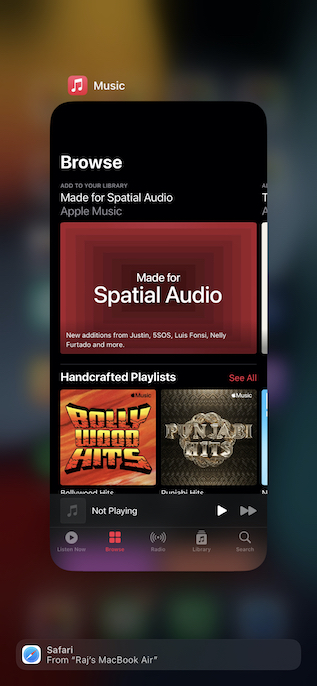
На iPhone з Touch ID
- Двічі натисніть кнопку «Додому», щоб отримати доступ до перемикача програм. Після цього проведіть пальцем вгору по картці програми, щоб вийти з програми.
Після того, як ви примусово знищили музичний додаток, перезапустіть iPhone. Після перезавантаження пристрою перевірте, чи ви успішно видалили застряглий музичний віджет з екрана блокування вашого пристрою iOS.
2. Видаліть віджет «Музика» із «Сьогодні».
Якщо ви додали музичний віджет до Today View, він може заважати віджету музичного плеєра. Видаліть віджет із віджета «Сьогодні», щоб перевірити, чи підходить він вам.
- Проведіть пальцем вправо від лівого краю екрана, щоб отримати доступ до екрана «Сьогодні».
- Тепер торкніться і утримуйте віджет «Музика» та натисніть «Видалити віджет» у спливаючому вікні.
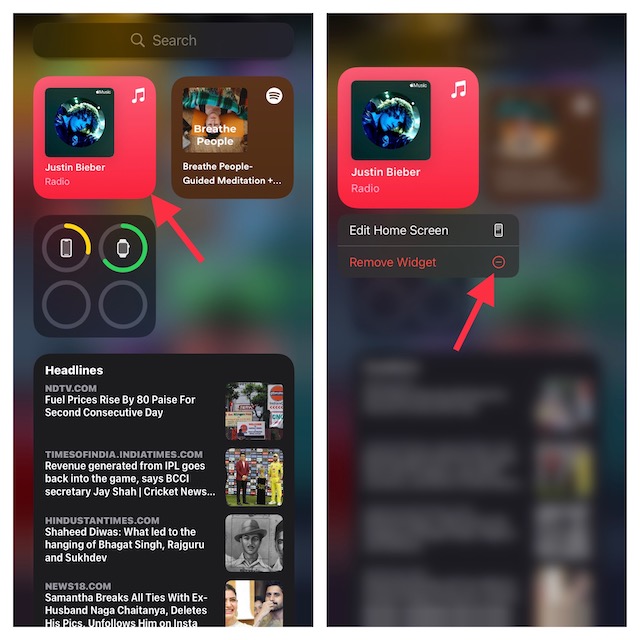
- Потім натисніть бічну кнопку, щоб заблокувати iPhone. Почекавши кілька секунд, торкніться сенсорного екрана, щоб перевірити, чи зникло віджет музичного плеєра з заблокованого екрана.
3. Апаратне скидання iPhone
Якщо музичний віджет все ще відображається на екрані блокування вашого iPhone, жорстке скидання (також відоме як примусовий перезапуск) може допомогти. Коли справа доходить до вирішення різноманітних проблем, подібних до цієї, жорстке скидання дуже надійне. Ось як легко скинути налаштування iPhone.
Повне скидання iPhone 8, iPhone X та новіших версій
- Натисніть і відпустіть кнопку збільшення гучності. Потім натисніть і відпустіть кнопку зменшення гучності.
- Далі обов’язково утримуйте бічну кнопку, поки екран не стане чорним і на екрані не з’явиться логотип Apple.
Повне скидання iPhone 7 і 7 Plus
- Натисніть і утримуйте одночасно бічну кнопку та кнопку зменшення гучності, поки на екрані не з’явиться логотип Apple.
Повне скидання iPhone 6s/6s Plus або раніше
- Утримуйте одночасно кнопку «Додому/Touch ID» і бічну/верхню кнопку, поки на екрані не побачите логотип Apple.
4. Перевірте, чи ваш iPhone підключений до пристрою Bluetooth
Коли iPhone під’єднано до навушників Bluetooth або автомобільної стереосистеми, іноді на ньому відображається нещодавно відтворений трек із музичного додатка. Ви можете позбутися музичного віджета з екрана блокування iOS, від’єднавши пристрій від iPhone.
- Перейдіть у програму Налаштування на вашому iPhone та виберіть Bluetooth.
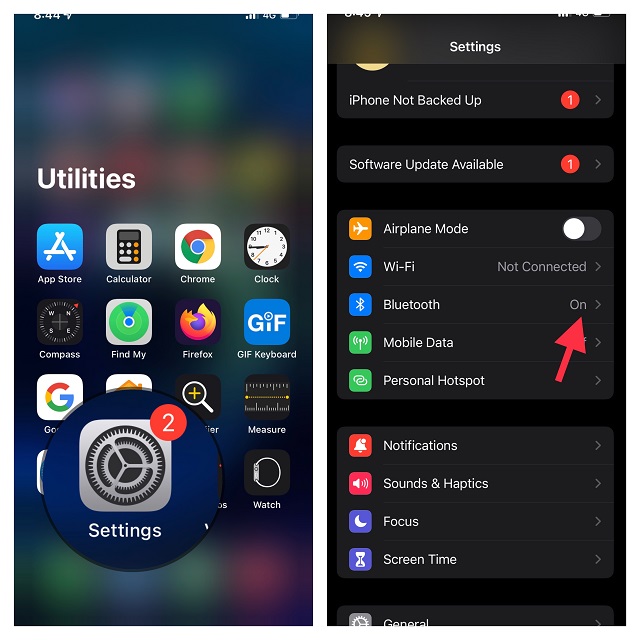
- Тепер натисніть кнопку «i» поруч із пристроєм Bluetooth. Після цього натисніть Забути цей пристрій і підтвердьте.
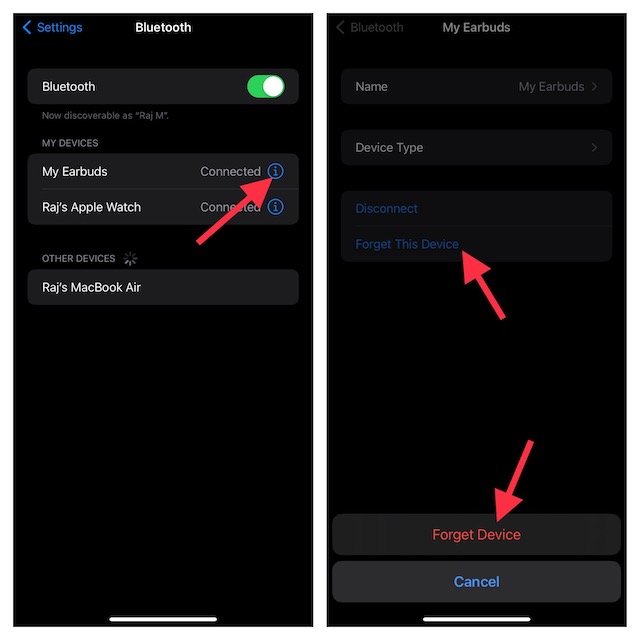
5. Вимкніть Перегляд сьогодні та пошук на заблокованому екрані
Деякі користувачі iOS, які зіткнулися з такою ж проблемою, повідомили, що вимкнення «Перегляд і пошук сьогодні» спрацювало для них. Хоча це звучить божевільно, спробувати це не завадить.
- Перейдіть у програму Налаштування на вашому iPhone та виберіть Face ID/Touch ID та пароль.
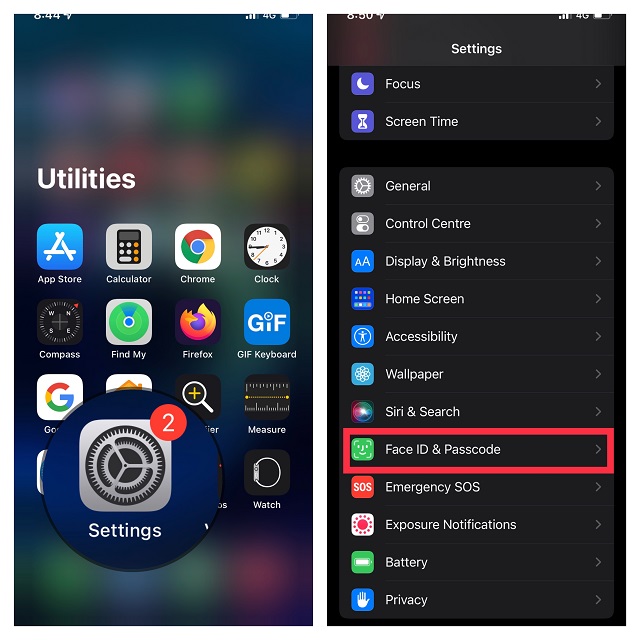
- Тепер вимкніть перемикач «Перегляд і пошук сьогодні».
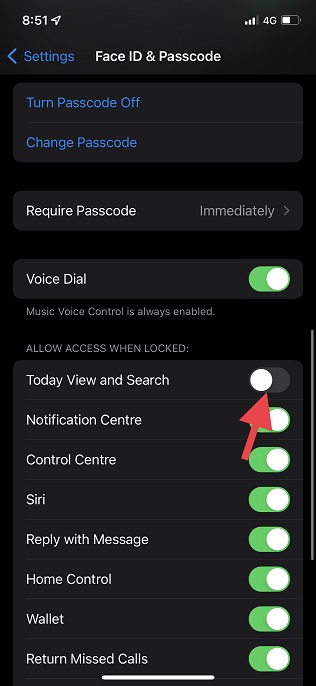
6. Заборонити Siri відображати пропозиції Apple Music на заблокованому екрані
Siri має багато хитрощів у рукаві, і вона стежить за тим, що ви слухаєте, і відповідно пропонує пропозиції на заблокованому екрані. Хоча це добре продумана функція, розроблена для покращення вашого досвіду прослуховування музики, ці пропозиції можуть бути причиною зависання вашого музичного плеєра. Ви обов’язково повинні спробувати вимкнути пропозиції Siri на заблокованому екрані, щоб спробувати виправити заморожений віджет музичного плеєра.
- Перейдіть до програми «Налаштування» на вашому iPhone та виберіть Siri & Search.
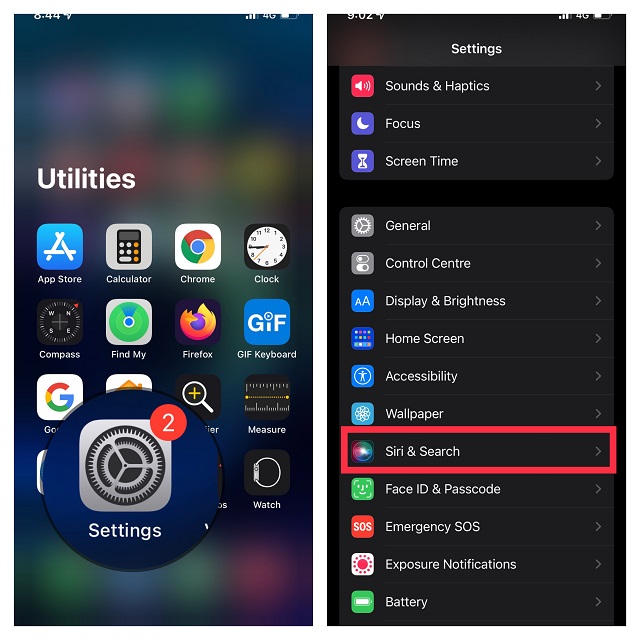
- Тепер вимкніть перемикач «Показувати під час прослуховування», щоб Siri не показувала пропозиції на заблокованому екрані.
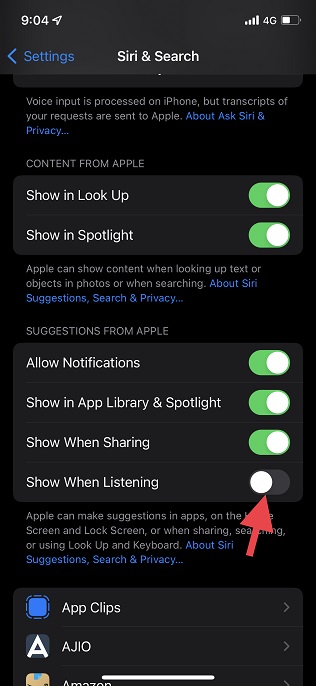
7. Скидання всіх налаштувань
Якщо зіткнутися з постійною проблемою, можливим рішенням може бути скидання всіх налаштувань до заводських налаштувань. Він видаляє всі існуючі налаштування, що часто призводить до усунення неприємностей. Тому є сенс дати йому шанс. Якщо ви турбуєтеся про втрату даних, дозвольте мені сказати вам, що скидання до заводських налаштувань не видаляє жодного медіа чи даних.
- Перейдіть до програми «Налаштування» на вашому iPhone і торкніться «Загальні».
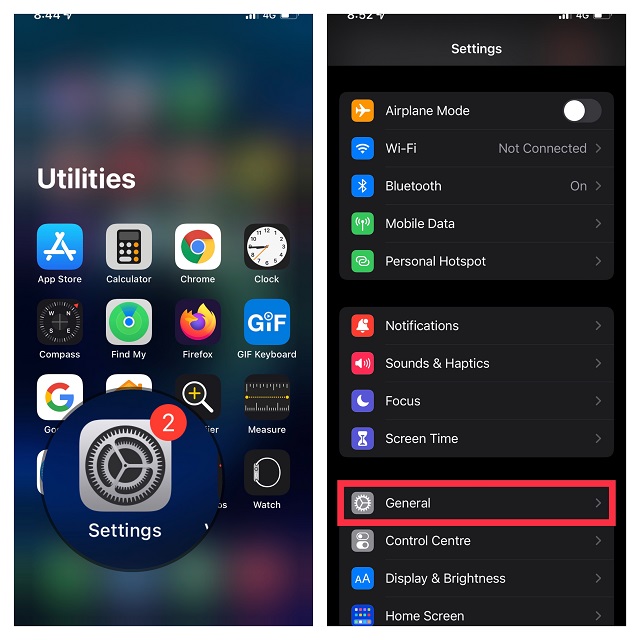
- Тепер прокрутіть униз і торкніться «Передати» або «Скинути iPhone», а потім натисніть «Скинути».
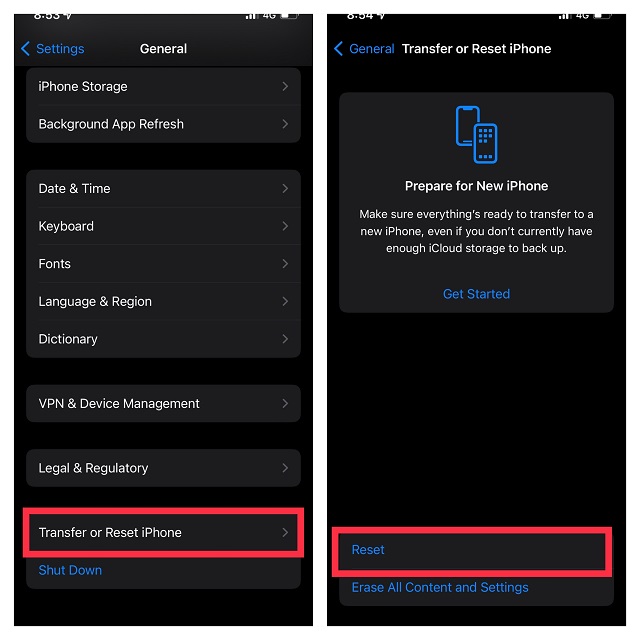
- Далі торкніться Скинути всі налаштування у спливаючому меню та підтвердіть.
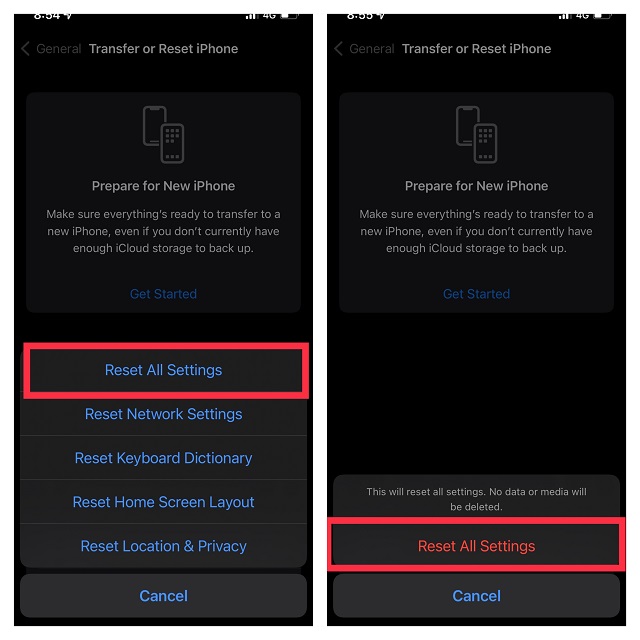
8. Оновіть iOS на вашому iPhone
Якщо віджет музичного плеєра все ще застряг на екрані блокування вашого iPhone, велика ймовірність того, що проблема може бути пов’язана з програмною помилкою. Знаючи, що iOS 15 досить глючна, як і її попередник, не можна виключати можливість прихованої помилки.
- Відкрийте програму «Налаштування» на своєму iPhone і виберіть «Загальні».
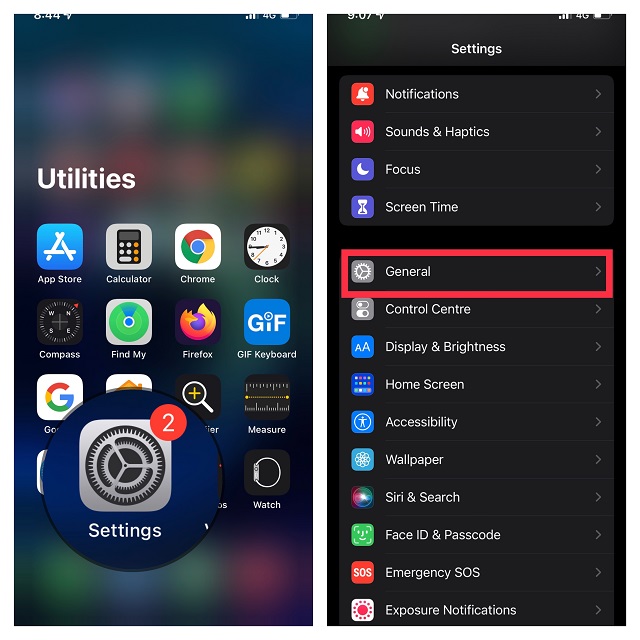
- Тепер торкніться «Оновлення програмного забезпечення», а потім завантажте та встановіть останню версію iOS на своєму пристрої.
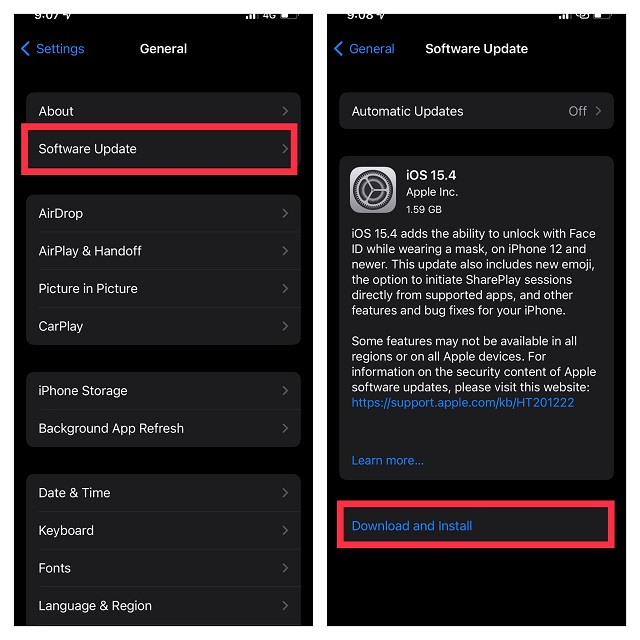
9. Видаліть і перевстановіть програму Apple Music
Якщо жодне з рішень досі не спрацювало, спробуйте видалити музичну програму та перевстановити її. Нова перевстановлення часто виправляє навіть складні проблеми, пов’язані з програмою. Тому обов’язково спробуйте.
- Натисніть і утримуйте музичний додаток і виберіть Видалити програму у спливаючому меню.
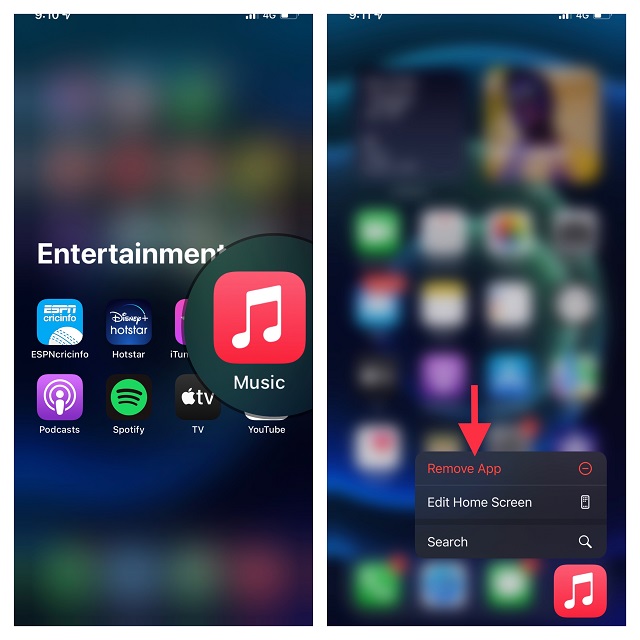
- Після цього торкніться «Видалити програму», а потім підтвердіть, натиснувши «Видалити» в меню.
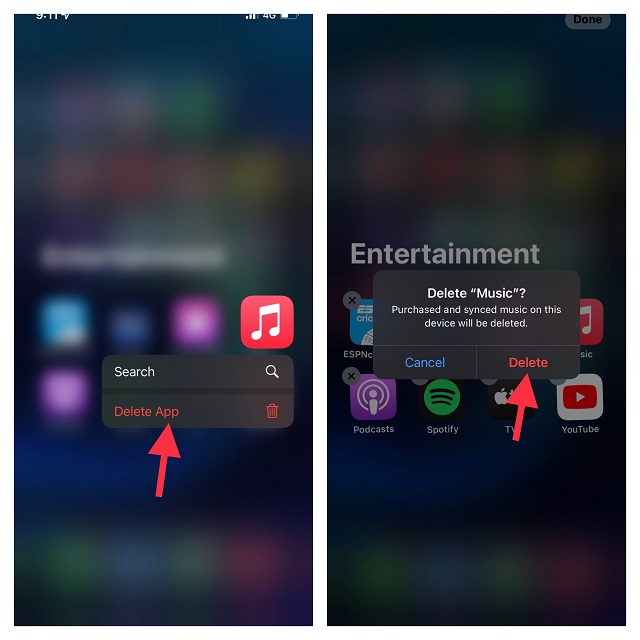
10. Останній варіант: відновіть свій iPhone як новий
Ще немає рішення? Можливо, настав час перейти до ядерного рішення. З ядерним рішенням я маю на увазі відновлення вашого iPhone як нового. Майте на увазі, що це видалить весь ваш пристрій, видаливши все, включаючи медіа та дані. Тому не забудьте заздалегідь створити резервну копію пристрою.
- Просто підключіть свій iPhone до комп’ютера та відкрийте iTunes/Finder -> Виберіть свій пристрій. Якщо ви ще не створили резервну копію свого пристрою, натисніть Резервне копіювання зараз.
- Після цього натисніть Відновити iPhone.
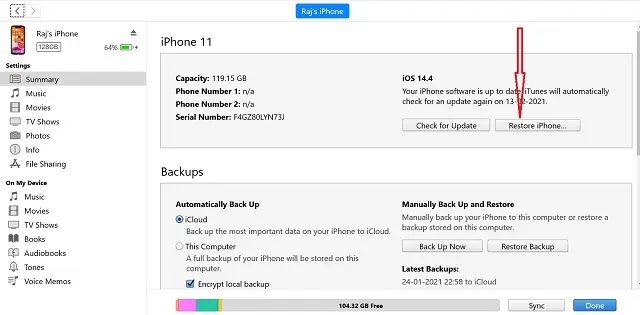
- Після відновлення пристрою налаштуйте його як новий. Під час налаштування ви отримаєте можливість відновити пристрій із резервної копії. Зробіть потрібне і готово.
Примітка:
Легко видаліть музичний віджет на екрані блокування iPhone
Ну, це були різні речі, які ви можете спробувати позбутися музичного плеєра з заблокованого екрана, якщо він там застряг. Найчастіше один із найпростіших методів у цьому списку вирішить вашу проблему, але якщо все інше не вдасться, не завадить повністю відновити ваш iPhone як новий. Отже, який метод із цього списку спрацював для вас? Чи існують інші методи, які можуть вирішити цю проблему, які, на вашу думку, ми повинні включити в цей список? Дайте нам знати в коментарях.
